كيفية نقل الإنترنت من هاتف إلى كمبيوتر في الظروف الحديثة. الهاتف كمودم كمبيوتر محمول
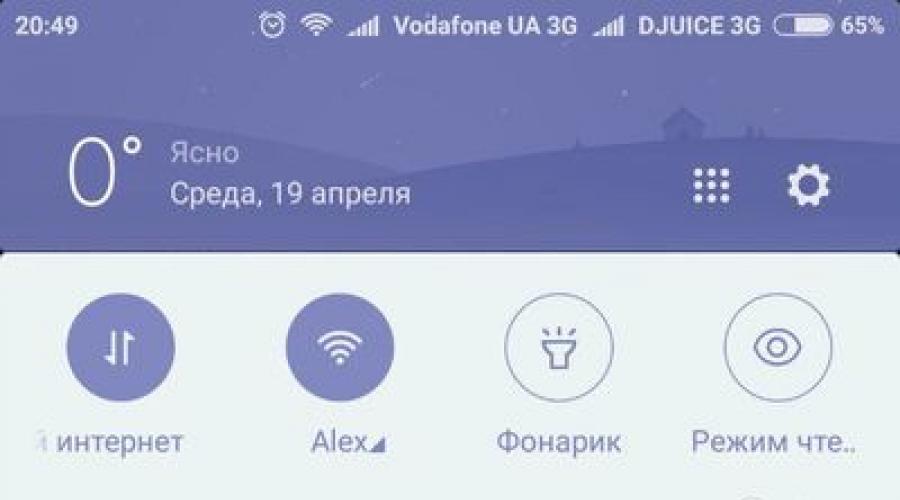
في هذه المقالة ، نريد أن نخبرك عن ميزة مثيرة للاهتمام على الهواتف الذكية التي تعمل بنظام Android تسمى ربط USB. تتيح لك هذه الوظيفة توزيع الإنترنت من هاتفك إلى الكمبيوتر المحمول عبر كابل USB.
إنها إحدى أسهل الطرق وأكثرها موثوقية للوصول إلى الإنترنت على جهاز الكمبيوتر أو الكمبيوتر المحمول أو الكمبيوتر اللوحي 2 في 1 أثناء التنقل. إذا لم يكن لديك وصول إلى شبكة Wi-Fi عامة مجانية ، ولكن هاتفك لديه خطة بيانات سخية ، فيمكنك مشاركة الإنترنت من هاتفك إلى الكمبيوتر المحمول عبر كابل USB.
لقد أعددنا تعليمات مفصلة بالصور حتى لا تواجهك أية مشاكل. يرجى ملاحظة أننا استخدمنا هاتفًا ذكيًا Xaiomi Redmi Note 3 Pro يعمل بنظام Android 6.0 Marshmallow. قد تختلف بعض عناصر القائمة على جهازك المحمول ، ولكن يجب أن تبدو معظم الإعدادات وتعمل بنفس الطريقة.
التعليمات: كيفية توزيع الإنترنت من هاتف إلى كمبيوتر محمول
الخطوة 1. قم بتشغيل الإنترنت على هاتف Android الخاص بك.
أول شيء عليك القيام به هو تشغيل الإنترنت على جهاز Android الخاص بك. مرر إصبعك عبر الجزء العلوي من الشاشة وانقر على " إعدادات"، الذي يشبه ترسًا صغيرًا.

في قائمة الإعدادات ، ابحث عن القسم " شبكة لاسلكية»وانقر على« بطاقات SIM وشبكات المحمول».

بحث عن " نقل البياناتوتأكد من تشغيل مفتاحه.
الخطوة 2 قم بتوصيل هاتف Android بجهاز الكمبيوتر الخاص بك باستخدام كابل USB.
استخدم الآن كبل USB الأصلي لتوصيل هاتفك الذكي بجهاز الكمبيوتر أو الكمبيوتر المحمول.
إذا كنت تقوم بتوصيل هاتفك بجهاز كمبيوتر ، فمن المستحسن استخدام منفذ USB على اللوحة الخلفية. كقاعدة عامة ، يعملون بشكل أسرع وأكثر موثوقية.
الخطوة 3. قم بتشغيل ربط USB على هاتف Android الذكي الخاص بك.
بعد توصيل هاتفك بجهاز الكمبيوتر ، انتقل إلى " إعدادات"، الفصل " شبكة لاسلكية" و اضغط " أكثر».

هنا سترى خيارًا يسمى مودم USB. قم بتشغيله.
الخطوة 4. انتظر بضع دقائق بينما يقوم الكمبيوتر بتثبيت برامج التشغيل الضرورية.
إذا لم تكن قد وزعت الإنترنت مسبقًا من هاتفك إلى الكمبيوتر المحمول ، فسيبدأ الكمبيوتر في تنزيل وتثبيت برامج التشغيل الضرورية حتى يعمل مودم USB. قد تستغرق هذه العملية عدة دقائق.
هذا كل شئ! يجب أن يظهر الوصول إلى الإنترنت على الكمبيوتر المحمول أو الكمبيوتر. افتح مستعرض ويب وانتقل إلى أي موقع ويب.
خاتمة
أنت الآن تعرف كيفية توزيع الإنترنت من هاتفك إلى الكمبيوتر المحمول باستخدام كابل USB. هذه الطريقة جيدة بشكل خاص لأنها لا تتطلب جهاز استقبال Wi-Fi ، والذي غالبًا ما يكون مفقودًا على أجهزة كمبيوتر سطح المكتب. بالإضافة إلى ذلك ، تستهلك مشاركة الإنترنت من هاتفك إلى الكمبيوتر المحمول باستخدام Wi-Fi قدرًا كبيرًا من طاقة البطارية على جهازك المحمول.
هل تجد هذه الميزة مفيدة؟ كم مرة تستخدم مودم USB؟ أخبرنا عنها في التعليقات أدناه.
في هذه المقالة سوف تتعرف على طرق تشغيل الإنترنت من خلال هاتفك على جهاز الكمبيوتر الخاص بك. في هذه المقالة سوف أتحدث عن كيفية إعداد هاتف عادي مع الوصول إلى الإنترنت كمودم ، وبالتالي التوفير في شراء مودم USB.
يحتاج الكمبيوتر ، أو الكمبيوتر المحمول ، أو الجهاز اللوحي ، أو الهاتف الذكي ، أو قطعة واحدة ، أو وحدة تحكم الألعاب ، وما إلى ذلك ، إلى اتصال بالإنترنت. شراء مودم USB وغيرها من الأجراس والصفارات هو استثمار في "سلبية" أو ، ببساطة ، نفقات إضافية. كيف تتجنب هذه التكاليف؟ يمكنك استخدام الهاتف المحمول كمصدر للإنترنت ، خاصة وأن سرعات الإنترنت عبر الهاتف المحمول يمكن أن تحل محل الوصول إلى الإنترنت السلكي في العديد من مناطق الإنترنت ، والتعريفات منخفضة للغاية ().
ولكن ، من أجل إعداد الإنترنت من خلال هاتف على جهاز كمبيوتر ، يجب أن تعرف كيف يمكن القيام بذلك.
- أسهل طريقة للاتصال بالإنترنت عبر الهاتف المحمول هي استخدام برنامج قياسي يجب أن يأتي مع هاتف ذكي (على سبيل المثال ، Nokia PC Suite). عادة ما يكون على قرص ، أو يمكن تنزيله من الموقع الرسمي للشركة المصنعة للهاتف. الهاتف متصل بالكمبيوتر عن طريق USB أو بلوتوث ، البرنامج المناسب مثبت عليه زر "Connect to the Internet". وبالتالي ، يتم إنشاء اتصال الإنترنت عبر الهاتف المحمول. لسوء الحظ ، لا تحتوي جميع الهواتف التي يمكنها الوصول إلى الإنترنت على قرص به مثل هذا البرنامج ، وبعض الشركات المصنعة لا تُدرج مثل هذه البرامج في الحزمة. ماذا تفعل في مثل هذه الحالات؟ واصل القراءة.
- على الأجهزة التي تعمل بنظام التشغيل Android ، يوجد زر خاص لهذا الغرض. يجب الضغط على زر القائمة - الإعدادات - الشبكات اللاسلكية - الإنترنت عبر الهاتف الذكي. حدد المربع "الإنترنت عبر USB" (حتى يتم توصيل الجهاز بالكمبيوتر عبر USB ، سيكون مربع الاختيار غير نشط). في الواقع ، هذه هي الطريقة التي نستخدمها. بالمناسبة ، نظرًا لأن الإصدار 2.2 يتيح لك Android استخدام الهاتف المحمول عن طريق توزيع الإنترنت عبر WiFi. للقيام بذلك ، يكفي تحديد المربع بجوار "نقطة وصول WiFi" في نفس القائمة. كن حذرًا ، يتم تفريغ البطارية بنظام التبديل هذا في حوالي ساعة في ساعتين. يمكنك أن تقرأ عن كيفية الاتصال بشبكة WiFi هنا.
- إذا تعذر تطبيق النقطتين الأولى والثانية ، يمكنك محاولة تكوين الاتصال يدويًا. للقيام بذلك ، ستحتاج إلى العثور على برنامج التشغيل وتثبيته على هاتف المودم (قبل البحث ، تحقق مما إذا كانت برامج التشغيل القياسية كافية ، وغالبًا ما يحدث ذلك). بمجرد تثبيت برنامج التشغيل ، يمكنك الاستفادة من المقالات التي تناقش الاتصال. الخطوات هي نفسها بالضبط.
لذلك ، بشكل عام ، أخبرتك عن إعداد الإنترنت من خلال هاتف على جهاز كمبيوتر.
لسوء الحظ ، في الممارسة العملية ، تنشأ المواقف الصعبة وليس كل شيء بهذه البساطة. إذا واجهت مشكلة في التكوين - يمكنك ترك تعليق يصف الموقف ، وسأحاول مساعدتك في أقرب وقت ممكن. مجرد طلب - صِف الموقف بأكبر قدر ممكن من التفاصيل ، أي نظام تشغيل ، أي هاتف ، كيف نربط الهاتف بالكمبيوتر ، إن أمكن - لقطات شاشة للأخطاء أو ما لا يعمل.
هذا كل شيء ، اشترك في تحديثات المدونة حتى لا تفوتك مقالات مفيدة جديدة! نراكم مرة أخرى.
ماذا لو كنت بحاجة إلى الإنترنت ، حيث لا توجد نقطة وصول Wi-Fi أو خط إنترنت مخصص؟ هذا صحيح بشكل خاص لأولئك الذين يسافرون كثيرًا أو غالبًا ما يكونون في رحلات عمل للعمل.
هناك عدة خيارات هنا:
1. شراء مودم 3G من أي مشغل للهاتف المحمول.
2. استخدم الإنترنت عبر الهاتف المحمول.
3. استخدم إنترنت 3G للأجهزة المحمولة من خلال هاتف ذكي مزود بوحدة wi-fi (90٪ من الهواتف الذكية منذ 2012).
الخيار الأوليمكن استخدامها إذا لم يكن لديك هاتف محمول يدعم اتصالات GPRS أو EDGE. عادةً ما تكون هذه هواتف مصنوعة قبل عام 2005. لكن هذا الخيار ليس رخيصا! تحتاج إلى شراء مودم 3G ودفع رسوم شهرية للإنترنت.
الخيار الثانيأكثر إثارة للاهتمام. من المهم هنا أن يدعم هاتفك اتصال GPRS أو EDGE. في هذه الحالة ، لا تحتاج إلى دفع أي شيء إضافي ، لأن. عادةً ما يقوم مشغلو الهاتف المحمول بتضمين عدد معين من الميجابايتات المجانية للإنترنت في أي حزمة تعريفة. في الحالات القصوى ، يمكنك اختيار حزمة تعريفة لنفسك ، حيث يوجد بالتأكيد ميغابايت مجانية أو غير مكلفة للإنترنت.
سأخبرك بكيفية تمكين الإنترنت على جهاز كمبيوتر باستخدام هاتف محمول باستخدام هاتف Samsung C3322 Duos كمثال. يحتوي هذا الهاتف على كل ما تحتاجه لاستخدام الإنترنت مباشرة من هاتفك أو توصيله بالإنترنت على جهاز الكمبيوتر الخاص بك. ولا يهم إذا كان جهاز كمبيوتر مكتبي أو كمبيوتر محمول.
كان هدفي هو توصيل الكمبيوتر المحمول الخاص بي بالإنترنت عبر هاتفي المحمول باستخدام اتصال من جهاز كمبيوتر إلى هاتف عبر BlueTooth (bluetooth) لتجنب العبث بالأسلاك.
الآن خطوة بخطوة كيف قمت بتوصيل جهاز الكمبيوتر الخاص بي بالإنترنت عبر الهاتف المحمول باستخدام اتصال BlueTooth.
1. تحقق من إعدادات الاتصال بالإنترنت على هاتفك. للقيام بذلك ، يمكنك إرسال رسائل الوسائط المتعددة. إذا تم إرسالها ، كل شيء على ما يرام ، هناك اتصال. إذا لم يتم إرسالها ، فأنت بحاجة إلى الاتصال بالمشغل واستلام الإعدادات منه عبر الرسائل القصيرة وتعيين هذه الإعدادات.
2. قم بتشغيل BlueTooth على هاتفك. في حالتي ، المسار على الهاتف هو: القائمة - التطبيقات - BlueTooth - الخيارات - الإعدادات - تمكين / تعطيل BlueTooth
3. قم بتشغيل BlueTooth على جهاز الكمبيوتر الخاص بك. على الكمبيوتر المحمول الخاص بي ، يتم تشغيل BlueTooth باستخدام مجموعة مفاتيح Fn + F3 (يمكن رسم رمز الهوائي أو رمز BlueTooth تحديدًا على زر الطاقة BlueTooth). إذا لم يكن جهاز الكمبيوتر الخاص بك يحتوي على محول BlueTooth مدمج ، فيمكنك شرائه بشكل منفصل والاتصال عبر USB.
4. عند تشغيل BlueTooth على الكمبيوتر ، ستظهر أيقونة BlueTooth بالقرب من الساعة (الزاوية اليمنى السفلية من سطح المكتب). في الوقت نفسه ، سيتم تثبيت برامج تشغيل إضافية لمودم BlueTooth.
5. انقر على هذه الأيقونة بزر الفأرة الأيمن واختر "إضافة جهاز". ثم اتبع تعليمات معالج إضافة جهاز. أثناء البحث ، قد يطلب الهاتف إذنًا للاتصال بجهاز الكمبيوتر ، وانتبه لذلك وانقر على "سماح" أو ببساطة "نعم" على الهاتف.
إذا لم يكتشف المعالج هاتفك ، فتحقق مما إذا كان BlueTooth ممكّنًا على الهاتف ، وضع الهاتف بالقرب من الكمبيوتر (يصل نطاقه إلى 10 أمتار) ، وتحقق من قائمة البدء - الأجهزة والطابعات (لنظام التشغيل Windows 7) هاتفك ربما تم العثور عليها مسبقًا في وقت سابق.
 6. انتقل إلى قائمة START - DEVICES and PRINTERS (لنظام التشغيل Windows 7) ، إذا لم ينقلك المعالج تلقائيًا إلى هذه اللوحة بعد البحث.
6. انتقل إلى قائمة START - DEVICES and PRINTERS (لنظام التشغيل Windows 7) ، إذا لم ينقلك المعالج تلقائيًا إلى هذه اللوحة بعد البحث.
7. نضغط بزر الفأرة الأيمن على صورة الهاتف الذي تم العثور عليه.
8. حدد "اتصال الطلب الهاتفي" - "إنشاء اتصال الطلب الهاتفي ..." (لنظام التشغيل Windows 7).
 9. حدد أي مودم من القائمة ، وعادة ما يكون أول مودم في القائمة.
9. حدد أي مودم من القائمة ، وعادة ما يكون أول مودم في القائمة.
 10. أدخل رقم الهاتف ، عادة * 99 # ، يمكنك معرفة ذلك بشكل أكثر دقة من المشغل الخاص بك أو البحث على الإنترنت باستخدام البحث. عادة لا يتم ملء "اسم المستخدم" و "كلمة المرور" ، ويمكن أيضًا التحقق من ذلك مع المشغل الخاص بك. بعد ذلك ، نسمي الاتصال كما تريد - إنه مجرد اسم.
10. أدخل رقم الهاتف ، عادة * 99 # ، يمكنك معرفة ذلك بشكل أكثر دقة من المشغل الخاص بك أو البحث على الإنترنت باستخدام البحث. عادة لا يتم ملء "اسم المستخدم" و "كلمة المرور" ، ويمكن أيضًا التحقق من ذلك مع المشغل الخاص بك. بعد ذلك ، نسمي الاتصال كما تريد - إنه مجرد اسم.
 11. انقر فوق الزر "اتصال". سيقوم المعالج بإنشاء الاتصال. يرجى ملاحظة أن الهاتف قد يطلب الإذن بالاتصال - انقر فوق "سماح" أو "نعم" فقط على الهاتف. إذا عرض المعالج رسالة خطأ ، فقد يكون المودم المحدد متصلاً بالفعل ، فما عليك سوى تحديد مودم آخر من القائمة - كرر الخطوات من 7 إلى 10.
11. انقر فوق الزر "اتصال". سيقوم المعالج بإنشاء الاتصال. يرجى ملاحظة أن الهاتف قد يطلب الإذن بالاتصال - انقر فوق "سماح" أو "نعم" فقط على الهاتف. إذا عرض المعالج رسالة خطأ ، فقد يكون المودم المحدد متصلاً بالفعل ، فما عليك سوى تحديد مودم آخر من القائمة - كرر الخطوات من 7 إلى 10.
12. كل شيء. يمكنك الدخول إلى الإنترنت ، والذي سيطالبك بالقيام بمعالج الاتصال. للاتصالات التالية ، حدد الاتصال المطلوب (عبر الهاتف) بالفعل من خلال رمز "" بالقرب من الساعة ، الزاوية اليمنى السفلية من سطح المكتب.
انتباه!!! إذا كنت تريد حذف اتصال إضافي لسبب ما ، فانتقل إلى START ، وحدد "تشغيل" ، ثم اكتب ncpa.cpl هذه لوحة اتصالات الشبكة ، والتي تكون مخفية لسبب ما في Windows 7 ، وهنا يمكنك بالفعل حذف أو إعادة تسمية الاتصالات. استخدم زر الماوس الأيمن على الاتصال المحدد.
وبالتالي ، باستخدام هاتفك المحمول ، يمكنك بسهولة توصيل جهاز الكمبيوتر الخاص بك بالإنترنت حيث لا توجد طريقة للاتصال عبر خط مخصص أو اتصال Wi-Fi.
الخيار الثالث- هذا لإنشاء جهاز توجيه أو نقطة وصول من هاتفك الذكي. على الهاتف الذكي ، تحتاج ، على التوالي ، إما أن يكون لديك إنترنت 3G أو إنترنت محمول عادي.
لذا ، افتح اللوحة العلوية لهاتفك الذكي أو جهازك اللوحي وقم بتشغيل "الوصول إلى Wi-Fi / Wi-Fi Direct" (تحتاج إلى الضغط بإصبعك قليلاً لفتح الإعدادات).



احفظ الإعدادات وافتح اتصالات wi-fi على الكمبيوتر (الهوائي في الزاوية اليمنى السفلية). في القائمة ، حدد شبكتك وقم بالاتصال عن طريق إدخال كلمة المرور الموجودة في الإعدادات أو تلك التي توصلت إليها بنفسك.

كل شيء ، الآن الإنترنت يعمل على الكمبيوتر!
تم تجهيز جميع الأجهزة المحمولة الحديثة بوحدات مختلفة تسمح لك باستخدامها للوصول إلى الإنترنت. ومع ذلك ، لا يمكنك فقط تصفح الإنترنت على هاتفك ، ولكن يمكنك أيضًا جعل هاتفك المحمول مصدرًا للإنترنت للأجهزة الأخرى.
استخدام الهاتف الذكي
إذا كان لديك هاتف ذكي يعمل بنظام التشغيل Android ، فسيكون لمسألة كيفية توصيل الإنترنت عبر الهاتف حلين في وقت واحد. كلتا الطريقتين الموصوفتين أدناه فعالة بنفس القدر وهي مناسبة ليس فقط للهواتف الذكية ، ولكن أيضًا للأجهزة اللوحية التي تدعم بطاقة SIM.
إذا كان الكمبيوتر (الكمبيوتر المحمول) مزودًا بوحدة Wi-Fi ، فيمكنك إنشاء نقطة وصول من هاتفك الذكي لتوزيع شبكة لاسلكية.
بعد ظهور رسالة تفيد بأن نقطة الاتصال نشطة ، انقر عليها لفتح الإعدادات. حدد قسم "إعدادات نقطة الوصول". 
حدد اسم الشبكة وطريقة الأمان وكلمة المرور. يتم تعيين هذه البيانات افتراضيًا ، ولكن يمكنك تغييرها يدويًا. تأكد من حفظ التغييرات الخاصة بك. 
يتم الاتصال بنقطة الوصول التي تم إنشاؤها على الهاتف الذكي وفقًا للمخطط القياسي. قم بإجراء بحث على جهاز الكمبيوتر الخاص بك عن الشبكات المتاحة ، وابحث عن نقطة Wi-Fi الخاصة بك وقم بالاتصال.
إذا لم يكن الكمبيوتر يحتوي على وحدة Wi-Fi ، فيمكنك تجربة استخدام هاتفك الذكي كمودم USB:

في حالة نجاح الاتصال ، سيظهر إشعار في علبة النظام يوضح أنه تم إنشاء الاتصال.
إذا كنت تحاول إعداد الإنترنت على جهاز كمبيوتر يعمل بنظام التشغيل Windows XP أو إصدار سابق من نظام التشغيل من Microsoft ، فعلى الأرجح لن يتم تثبيت برنامج تشغيل المودم تلقائيًا. سيتعين عليك تنزيله من موقع الويب الخاص بالشركة المصنعة للهواتف الذكية ، وتثبيته بالقوة ، وبعد ذلك فقط حاول الوصول إلى الإنترنت.
استخدام الهاتف المحمول
إذا كان لديك هاتف ذكي يدعم وظيفة Hotspot ، فسيكون الاتصال بالإنترنت سهلاً بدرجة كافية. شيء آخر هو إذا كنت تريد الاتصال بالإنترنت من خلال هاتف محمول عادي. قبل ظهور الخطوط المؤجرة عالية السرعة والشبكات اللاسلكية ، تم استخدام هذه التقنية كثيرًا ، ولكن تم نسيانها مؤخرًا. دعونا نصحح هذا الخطأ ونعيد إحياء المعلومات المفيدة في الذاكرة.

خط التهيئة فردي لكل خطة تعريفة فردية لمشغل خلوي معين. يمكنك توضيح هذه البيانات اللازمة للاتصال الصحيح على موقع الويب الخاص بالمشغل أو في خدمة الدعم الفني.
قم بإنشاء اتصال
بعد إعداد هاتفك المحمول ، يمكنك المتابعة لإنشاء اتصال جديد. إذا كنت تعرف كيفية إعداد الإنترنت على نظام التشغيل Windows 7/8 / 8.1 ، فيمكنك التعامل بسهولة مع هذه المهمة:

بطريقة مماثلة ، يمكنك تكوين مودم Megafon إذا رفض البرنامج القياسي للاتصال بالإنترنت ، لسبب ما ، العمل بشكل صحيح.
إذا كنت تستخدم نظام التشغيل Windows XP ، فقد تختلف أسماء العناصر وترتيب إنشاء الاتصال قليلاً. ومع ذلك ، يظل الإجراء نفسه دون تغيير ، لذلك من المهم فهم معناها.
للراحة ، يمكنك وضع اختصار اتصال على سطح المكتب. للقيام بذلك ، ابحث عن الاتصال الذي تم إنشاؤه ، وانقر بزر الماوس الأيمن فوقه وحدد "إنشاء اختصار". ستظهر نافذة تطلب منك وضع اختصار على سطح المكتب - انقر فوق "نعم" لإكمال هذه العملية.
خدمة الإنترنت
تم إعداد الجهاز وتم إنشاء الاتصال - يمكنك الآن الوصول إلى الإنترنت باستخدام هاتفك المحمول:

انتظر حتى تنتهي عملية الاتصال. إذا سارت الأمور على ما يرام ، فسيظهر إشعار في علبة النظام يفيد بأنه تم إنشاء الاتصال. افتح أي متصفح وتحقق من تحميل صفحات الويب.
من المؤكد أن الكثير منكم قد وجد نفسه في موقف يحتاج فيه إلى الوصول إلى الإنترنت في الوقت الحالي ، ولكن لا توجد إمكانية للاتصال العادي.
يمكن أن يحدث هذا في العديد من الأماكن - في البلد أو في إجازة أو في رحلة عمل. قررنا كتابة مقال حول إعدادات GPRS لمزودي خدمات الهاتف المحمول المشهورين Megafon و Beeline و MTS.
كيفية الاتصال بالإنترنت عبر الهاتف
دعنا نتحدث قليلا الآن. يمكن للموفرين تغيير الإعدادات المسردة في هذه المقالة. لكن هذا لا يقلل من ملاءمتها على الأقل - سنخبرك بكيفية توصيل الإنترنت بشكل صحيح من خلال هاتفك. من ناحيتك ، إذا لم ينجح شيء ما ، يمكنك دائمًا التحقق من إعدادات Mts أو Megafon أو Beeline على مواقع الويب الخاصة بهم أو سؤال المشغل. بالطبع ، قائمة مقدمي الخدمة مشروطة. إذا كان لديك مشغل جوال آخر أقل شهرة ، مثل Tele2 (Tele2) أو Utel (Utel) أو NSS (Nizhny Novgorod Cellular Communications) ، فستكون توصياتنا مفيدة أيضًا.
النصائح في المنشور التي سنقدمها مناسبة لجميع طرازات الهواتف الشهيرة: Nokia و Samsung و Sony Ericsson وغيرها من العلامات التجارية ذات السمعة الطيبة. يمكنك حتى إعداد إنترنت GPRS على هاتف صيني مثل Fly. لذلك ، دعنا ننتقل مباشرة إلى إعداد GPRS يدويًا على جهاز كمبيوتر باستخدام الهاتف المحمول. سنقدم بعض الأمثلة على توصيل الإنترنت عبر GPRS. اقرأ عن كيفية إعداد الإنترنت من خلال هاتفك.
الاتصال بجهاز كمبيوتر أو هاتف محمول محمول
لتوصيل الإنترنت من خلال هاتف محمول ، تحتاج أولاً إلى توصيل الهاتف المحمول بالكمبيوتر. يتم ذلك باستخدام كابل خاص ، والذي يجب أن يكون قادرًا على توصيل الهاتف مثل مودم GPRS. عادة ما يبدو مثل هذا:

لاحظ أن هذا الكبل يجب أن يأتي مع قرص مشغل. سيبدأ إعداد GPRS على الكمبيوتر منه. قم بتوصيل هاتفك عبر الكابل
أدخل قرص برنامج التشغيل من الكبل في محرك الأقراص ، وانتظر حتى تبدأ نافذة التثبيت تلقائيًا. أو قم بتشغيل الملف القابل للتنفيذ من القرص. ثم اتبع تعليمات المثبت. بشكل عام ، تحتاج إلى تحديد هاتف في نافذة اختيار طراز الهاتف. ثم حدد "تثبيت مودم لاسلكي". لا تنسى وضع نقطة على "GPRS modem" وعلى "No APN name". عادة ، هذه عناصر قياسية في التثبيت. ثم ستحتاج إلى تسمية اتصال GPRS الخاص بك وإعادة تشغيل الكمبيوتر.
غالبًا ما يحدث أنه عند تثبيت برامج تشغيل الهاتف المحمول ، لا يتم إنشاء اتصال إنترنت GPRS تلقائيًا. في هذه الحالة ، تحتاج إلى إنشائه يدويًا. عند الإنشاء ، يجب تحديد هاتف محمول كمودم. أدناه ، نصف مثل هذا الإعداد.
بعد هذه المعالجات ، تحتاج إلى تكوين الهاتف كمودم GPRS. افتح "لوحة التحكم" ورمز "الهاتف والمودم". ابحث عن الهاتف المحمول المتصل ، أدخله بالزر الأيمن وانقر على زر "خصائص". وجد؟ بعد ذلك ، سوف نقدم بيانات المزود التي تحتاج إلى إدخالها.
إعدادات الخط المباشر GPRS
باختصار حول إعداد GPRS مع الخط المباشر. افتح علامة التبويب "إعدادات الاتصال الإضافية" ، وحدد سطرًا فارغًا:
AT + CGDCONT = 1 ، "IP" ، "internet.beeline.ru"
ثم انقر فوق "موافق" ومرة أخرى "موافق"
- افتح "Network Connections" - "Your Mobile Phone"
- في الميدان اسم المستخدميشير الخط المباشر
- في الميدان كلمة المروريشير الخط المباشر
- حدد المربع "حفظ اسم المستخدم »
- في الميدان هاتفيشير *99***1 #
إعدادات MTS GPRS
افتح لوحة التحكم ثم أيقونة الهاتف والمودم. افتح علامة التبويب "أجهزة المودم" ، وحدد الهاتف المحمول وانقر فوق الزر "خصائص" ، وافتح علامة التبويب "إعدادات الاتصال المتقدمة" ، وحدد في سطر فارغ:
AT + CGDCONT = 1 ، "IP" ، "internet.mts.ru"
قم بإنشاء اتصال هاتف محمول إذا لزم الأمر. على سبيل المثال ، لتكوين gprs لنظام التشغيل MTS Windows XP:
ابدأ ← الإعدادات ← اتصالات الشبكة ← إنشاء اتصال جديد
في هذه الحالة ، تحتاج إلى تحديد هاتفنا المحمول كمودم.
- في حقل اسم البائع ، أدخل متسوانقر فوق التالي.
- حدد الهاتف *99# انقر فوق {التالي".
- اسم المستخدم متس، كلمة المرور متس، تأكيد متسانقر فوق {التالي".
- حدد مربع الاختيار "إضافة اختصار اتصال إلى سطح المكتب" وانقر على "إنهاء".
إعدادات GPRS مكبر الصوت
بشكل عام ، لا تختلف إعدادات GPRS الخاصة بـ Megafon عن الإعدادات السابقة. دعونا نوضح نقطة بنقطة. في المودم المثبت ، ندخل إعدادات المزود ، وكذلك من قبل ، من خلال "الهاتف والمودم".
هل تريد أن تتعلم كيف تربح باستمرار على الإنترنت من 500 روبل في اليوم؟
تنزيل كتابي المجاني
=>>
في الوقت الحالي ، غالبًا ما يكون الإنترنت عبر الهاتف المحمول مكلفًا بشكل غير معقول. في هذا الصدد ، إذا كان لديك إنترنت منزلي عالي السرعة وهاتف ذكي على نظام Android الأساسي ، فيمكنك الاتصال عبر كابل USB.
لكن عليك أولاً إجراء بعض التلاعبات باستخدام جهاز كمبيوتر شخصي. أيضًا ، إذا لزم الأمر ، تحتاج إلى العثور على برنامج تشغيل خاص مناسب لهاتفك الذكي وتثبيته.
هذا يحتاج إلى القيام به من أجل. إذا كان مثبتًا بالفعل ، فعند توصيل الهاتف بالكمبيوتر ، ستظهر نافذة نظام. في ذلك ، يمكن للمستخدم ، إذا لزم الأمر ، عرض الملفات المخزنة في الهاتف الذكي.
بعد التحقق من توفر برنامج التشغيل اللازم ، نبدأ العمل مع الكمبيوتر الشخصي:
- تحتاج أولاً إلى الانتقال إلى "Local Area Connection". كقاعدة عامة ، توجد أيقونة نافذة النظام هذه في الركن الأيمن السفلي من الشاشة.
- في نافذة النظام الجديدة ، انقر بزر الماوس الأيمن على الاتصال الحالي وانتقل إلى "خصائص".
- بعد ذلك ، حدد قسم "الوصول" وحدد السطر الذي يقول "السماح لمستخدمي الشبكة الآخرين باستخدام اتصال الإنترنت".
لحل مسألة كيفية توصيل الهاتف بالإنترنت من خلال جهاز كمبيوتر عبر كابل USB ، ستحتاج إلى تثبيت تطبيق خاص ، والذي سيكون في هذه الحالة بمثابة رابط بين الجهاز المحمول وجهاز الكمبيوتر.
جسر تصحيح Android
أسهل طريقة لتوصيل جهاز محمول بالإنترنت عبر جهاز كمبيوتر هي تثبيت Android Debug Bridge. بعد التنزيل ، يجب فك ضغط البرنامج.

ستحتاج أيضًا إلى تمكين وضع التصحيح باستخدام كابل USB. للقيام بذلك ، يجب أن تصبح مطورًا على هاتف ذكي. دعني أخبرك الآن ، هذا ليس بالأمر الصعب.

للحصول على حقوق المطور على هاتفك الذكي ، تحتاج إلى:
- انتقل إلى إعدادات الهاتف وحدد قسم "حول الهاتف" أو "الهاتف" (يمكن تسميته بشكل مختلف ، حيث يعتمد الأمر كله على طراز الهاتف الذكي).
- ثم ابحث عن السطر الذي يشير إليه رقم البنية ، وانقر فوقه 10 مرات.
- بعد ذلك ، في الإعدادات سيكون لديك قسم جديد "المطور" ، "للمطورين" أو "خيارات المطور".
بعد ذلك ، يمكنك تنشيط تصحيح أخطاء USB. الآن عد إلى البرنامج نفسه. بمجرد فك الضغط ، ابحث عن AndroidTool.exe وافتحه.
ثم ستظهر أمامك نافذة نظام جديدة ، تحتاج فيها إلى النقر فوق "تحديث". بعد ذلك ، حدد "حدد DNS لاستخدامه" ، وحدد "DNS" وانقر على "اتصال". نتيجة لذلك ، سترى نافذة بها خط اتصال قابل للتمرير.
عند الاتصال بشكل صحيح ، يجب أن تعرض هذه النافذة الإدخال "تم الاتصال". هذا يعني أنه يمكن استخدام الكمبيوتر الشخصي كهاتفك الذكي.
في هذه الحالة ، قد يظهر إدخال على الهاتف يطلب منك منح حقوق للمستخدم. لا تخف ، فقط اضغط على "سماح" وهذا كل شيء. من الجدير بالذكر أنه في هذه الحالة حقوق الجذر ليست مطلوبة.
AndroidTool
لحل مسألة كيفية توصيل هاتفك بالإنترنت من خلال جهاز كمبيوتر عبر كابل USB ، يمكنك استخدام الأداة المساعدة AndroidTool.
أيضًا ، هناك نقطة مهمة جدًا هنا ، وهي ضرورية في هذه الحالة. للقيام بذلك ، تحتاج إلى تثبيت تطبيق "Kingo Android Root" على جهاز الكمبيوتر الشخصي الخاص بك.
بعد ذلك ، تحتاج إلى تمكين وضع تصحيح أخطاء USB على جهازك المحمول. تحتاج أيضًا إلى تمكين إذن لتثبيت التطبيقات من مصادر غير معروفة.
تم تجهيز جميع الأجهزة المحمولة الحديثة بوحدات مختلفة تسمح لك باستخدامها للوصول إلى الإنترنت. ومع ذلك ، لا يمكنك فقط تصفح الإنترنت على هاتفك ، ولكن يمكنك أيضًا جعل هاتفك المحمول مصدرًا للإنترنت للأجهزة الأخرى.
استخدام الهاتف الذكي
إذا كان لديك هاتف ذكي يعمل بنظام التشغيل Android ، فسيكون لمسألة كيفية توصيل الإنترنت عبر الهاتف حلين في وقت واحد. كلتا الطريقتين الموصوفتين أدناه فعالة بنفس القدر وهي مناسبة ليس فقط للهواتف الذكية ، ولكن أيضًا للأجهزة اللوحية التي تدعم بطاقة SIM.
إذا كان الكمبيوتر (الكمبيوتر المحمول) مزودًا بوحدة Wi-Fi ، فيمكنك إنشاء نقطة وصول من هاتفك الذكي لتوزيع شبكة لاسلكية.
بعد ظهور رسالة تفيد بأن نقطة الاتصال نشطة ، انقر عليها لفتح الإعدادات. حدد قسم "إعدادات نقطة الوصول". 
حدد اسم الشبكة وطريقة الأمان وكلمة المرور. يتم تعيين هذه البيانات افتراضيًا ، ولكن يمكنك تغييرها يدويًا. تأكد من حفظ التغييرات الخاصة بك. 
يتم الاتصال بنقطة الوصول التي تم إنشاؤها على الهاتف الذكي وفقًا للمخطط القياسي. ابدأ البحث عن الشبكات المتاحة على جهاز الكمبيوتر الخاص بك ، وابحث عن نقطة Wi-Fi الخاصة بك وقم بالاتصال.
إذا لم يكن الكمبيوتر يحتوي على وحدة Wi-Fi ، فيمكنك تجربة استخدام هاتفك الذكي كمودم USB:

في حالة نجاح الاتصال ، سيظهر إشعار في علبة النظام يوضح أنه تم إنشاء الاتصال.
إذا كنت تحاول إعداد الإنترنت على جهاز كمبيوتر يعمل بنظام التشغيل Windows XP أو إصدار سابق من نظام التشغيل من Microsoft ، فعلى الأرجح لن يتم تثبيت برنامج تشغيل المودم تلقائيًا. سيتعين عليك تنزيله من موقع الويب الخاص بالشركة المصنعة للهواتف الذكية ، وتثبيته بالقوة ، وبعد ذلك فقط حاول الوصول إلى الإنترنت.
استخدام الهاتف المحمول
إذا كان لديك هاتف ذكي يدعم وظيفة Hotspot ، فسيكون الاتصال بالإنترنت سهلاً بدرجة كافية. شيء آخر هو إذا كنت تريد الاتصال بالإنترنت من خلال هاتف محمول عادي. قبل ظهور الخطوط المؤجرة عالية السرعة والشبكات اللاسلكية ، تم استخدام هذه التقنية كثيرًا ، ولكن تم نسيانها مؤخرًا. دعونا نصحح هذا الخطأ ونعيد إحياء المعلومات المفيدة في الذاكرة.

خط التهيئة فردي لكل خطة تعريفة فردية لمشغل خلوي معين. يمكنك توضيح هذه البيانات اللازمة للاتصال الصحيح على موقع الويب الخاص بالمشغل أو في خدمة الدعم الفني.
قم بإنشاء اتصال
بعد إعداد هاتفك المحمول ، يمكنك المتابعة لإنشاء اتصال جديد. إذا كنت تعرف كيفية إعداد الإنترنت على نظام التشغيل Windows 7/8 / 8.1 ، فيمكنك التعامل بسهولة مع هذه المهمة:

بطريقة مماثلة ، يمكنك تكوين مودم Megafon إذا رفض البرنامج القياسي للاتصال بالإنترنت ، لسبب ما ، العمل بشكل صحيح.
إذا كنت تستخدم نظام التشغيل Windows XP ، فقد تختلف أسماء العناصر وترتيب إنشاء الاتصال قليلاً. ومع ذلك ، يظل الإجراء نفسه دون تغيير ، لذلك من المهم فهم معناها.
للراحة ، يمكنك وضع اختصار اتصال على سطح المكتب. للقيام بذلك ، ابحث عن الاتصال الذي تم إنشاؤه ، وانقر بزر الماوس الأيمن فوقه وحدد "إنشاء اختصار". ستظهر نافذة تطلب منك وضع اختصار على سطح المكتب - انقر فوق "نعم" لإكمال هذه العملية.
خدمة الإنترنت
تم إعداد الجهاز وتم إنشاء الاتصال - يمكنك الآن الوصول إلى الإنترنت باستخدام هاتفك المحمول:

انتظر حتى تنتهي عملية الاتصال. إذا سارت الأمور على ما يرام ، فسيظهر إشعار في علبة النظام يفيد بأنه تم إنشاء الاتصال. افتح أي متصفح وتحقق من تحميل صفحات الويب.
في هذه المقالة ، يتم النظر في خطوات استخدام جهاز الاتصال المحمول كمودم من أجل توصيل جهاز كمبيوتر أو كمبيوتر محمول يعمل بنظام التشغيل Windows OS بالشبكة. كما تم الاهتمام بمسألة كيفية إعداد الإنترنت على هاتف صيني.
ما تحتاجه للاتصال
يتطلب هاتفًا محمولًا مزودًا بمودم 3G أو EDGE أو GPRS مدمج. قد يكون أي طراز من أجهزة Samsung أو Nokia أو Sony أو أي جهة اتصال أخرى من العلامات التجارية مناسبًا أيضًا. تحتاج إلى كبل USB لتوصيل هاتفك بجهاز كمبيوتر. يمكن استبدال السلك بجهاز Bluetooth. من الواضح أنه في هذا التجسيد ، يجب أن يحتوي الكمبيوتر والهاتف على المحولات المناسبة. يجب أن يكون لديك برنامج تشغيل مودم أو برنامج للمزامنة مع جهاز الاتصال الخاص بك. غالبًا ما يتم تسليم البرنامج على قرص في نفس الوقت مع الهاتف ، وهناك أيضًا فرصة للتنزيل المجاني لكل ما تحتاجه على موقع الشركة المصنعة على الويب. يتطلب بطاقة SIM من شركة اتصالات صالحة برصيد حساب إيجابي. من الضروري أن تكون خدمة البيانات نشطة لبطاقة SIM. يمكن معرفة ذلك من المشغل ، وفي حالة عدم توفر الإمكانية ، قم بتقديم طلب لتوصيله. من الضروري أيضًا تحديد خطة التعريفة وإعداد إنترنت غير محدود على الهاتف. يجب أن تعرف في مركز الخدمة أو على موقع الويب الخاص بمشغل الهاتف المحمول كيفية إجراء التهيئة ورقم الاتصال للمتصل. سوف يحتاجون إلى الإشارة إليهم في إعدادات المودم ، وكذلك أثناء إنشاء الاتصال. يحتاج اختيار مزود الخدمة إلى مزيد من الاهتمام بشكل خاص ، لأن جودة وسرعة الاتصال بالإنترنت لمختلف مقدمي الخدمة يمكن أن تتفاوت بشكل كبير. تعتمد هذه المعلمات أيضًا على منطقة الإقامة والوقت من اليوم.
كيفية الاتصال

يتم إعداد اتصال عندما تحتاج إلى الإنترنت على هاتفك من خلال جهاز كمبيوتر على عدة مراحل. قم بتثبيت برنامج التشغيل وتوصيل الهاتف بجهاز كمبيوتر شخصي أو كمبيوتر محمول. بادئ ذي بدء ، تحتاج إلى تثبيت برنامج مزامنة على جهاز الكمبيوتر الخاص بك ، ثم توصيل هاتفك به باستخدام سلك أو عبر Bluetooth. عندما لا يكون هناك تطبيق اتصال ، ولكنك بحاجة إلى الإنترنت على هاتفك من خلال جهاز كمبيوتر ، ولا يوجد سوى مجلد يحتوي على ملفات برنامج التشغيل ، فأنت بحاجة أولاً إلى توصيل جهاز الاتصال بجهاز الكمبيوتر. عندما يبدأ النظام في تثبيت جهاز جديد ، حدد المسار إلى هذا الدليل داخل المربع المطلوب.
تنفيذ الإعداد

فتح الوصول إلى مدير الجهاز لنظام التشغيل. في قسم "أجهزة المودم" ، ابحث عن طراز هاتفك ، وانقر على عنصر "خصائص". في النافذة الجديدة ، انتقل إلى علامة التبويب مع معلمات اتصال إضافية وفي العمود الذي يحتوي على الأوامر ، قم بعمل سلسلة تهيئة. ثم اضغط على زر الموافقة. كما ذكرنا سابقًا ، جميع البيانات الضرورية ، إذا كنت بحاجة إلى الإنترنت على هاتفك من خلال جهاز كمبيوتر ، فأنت بحاجة إلى معرفة ذلك في مركز الخدمة. بالطبع ، ستحدد سلسلة التهيئة الخدمة التي يمكن استخدامها. كقاعدة عامة ، لكل خطة تعريفة معلمة خاصة بها.
كيفية إنشاء اتصال

يعتمد إجراء الوصول إلى الإنترنت على هاتفك من خلال جهاز كمبيوتر في هذه المرحلة على إصدار Windows. في قائمة "ابدأ" ، انتقل إلى المسار: "لوحة التحكم" ، ثم "اتصالات الشبكة والإنترنت". في الخطوة التالية ، انقر نقرًا مزدوجًا فوق رمز المعالج. في النافذة الأولى ، انقر فوق التالي. في "نوع اتصال الشبكة" حدد المربع "إلى الإنترنت". انقر فوق {التالي". في الخطوة التالية ، حدد "إعدادات الاتصال اليدوي". بعد ذلك ، ضع في اعتبارك إجراء إعداد الإنترنت على جهاز اتصال صيني. سنصف الإجراءات اللازمة باستخدام مثال شبكة MegaFon ونسخة من هاتف iPhone الذكي من الصين. يعد إجراء الإعداد نموذجيًا لجميع مشغلي الاتصالات الرئيسيين. تحتاج إلى طلب الإعدادات التلقائية برقم خاص ، ثم حفظها. وبالتالي ، لا يهم هاتف الشركة المصنعة الذي تستخدمه. إذا كنت مشتركًا في MegaFon ، فيمكنك دائمًا الاتصال بخدمة العملاء على الرقم 0500 من أجل الحصول على إعدادات جهاز الاتصال. تزويد المشغل بالبيانات المطلوبة. كنتيجة للمحادثة ، ستتلقى رسالة على هاتفك بالإعدادات اللازمة.